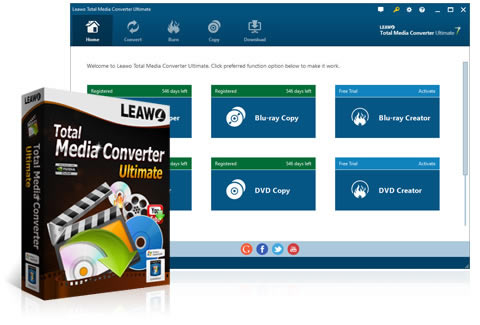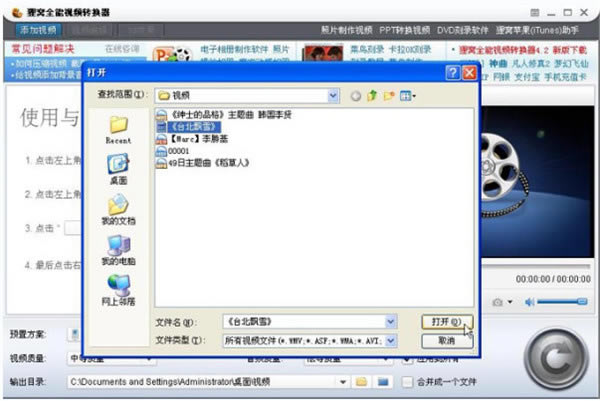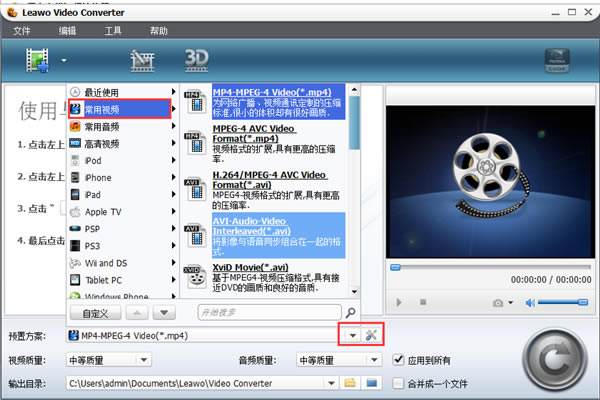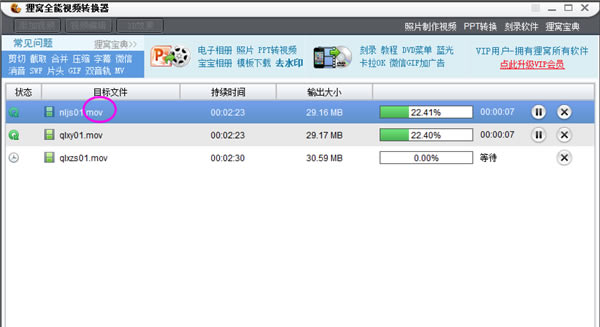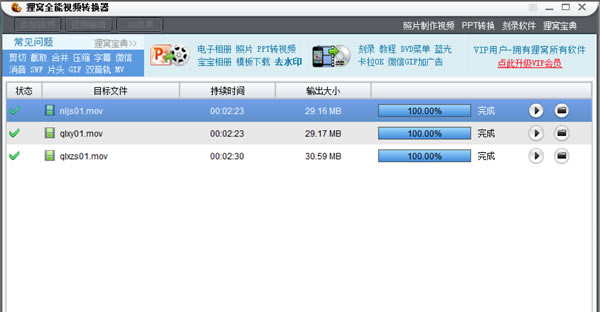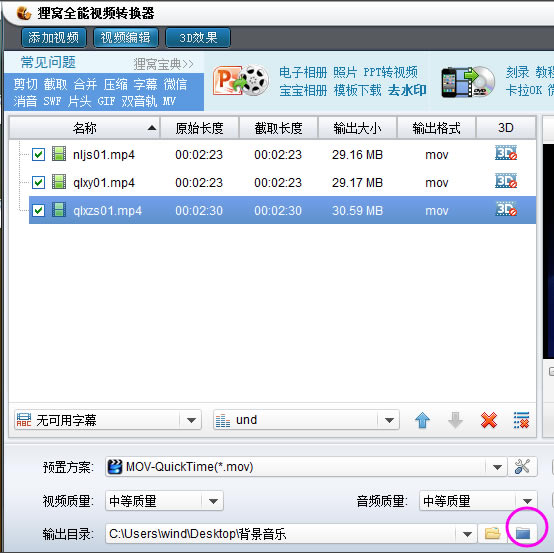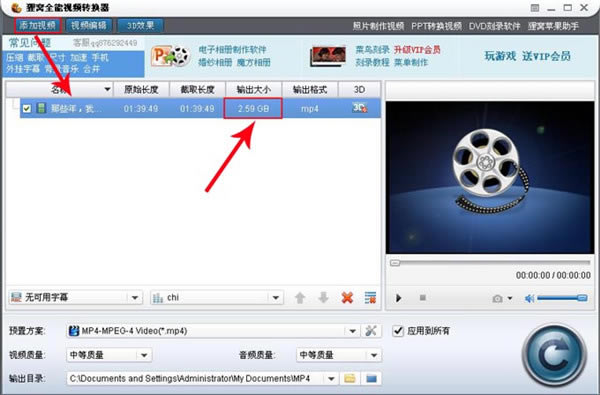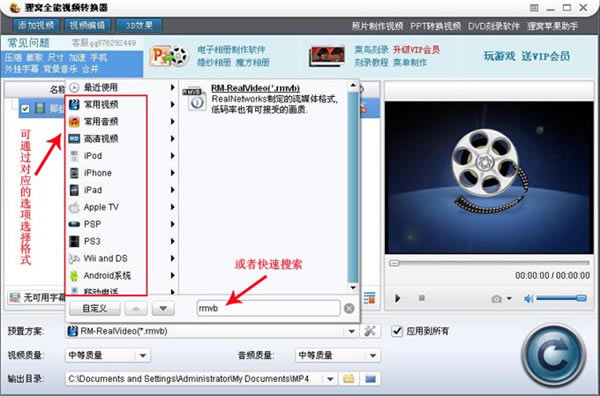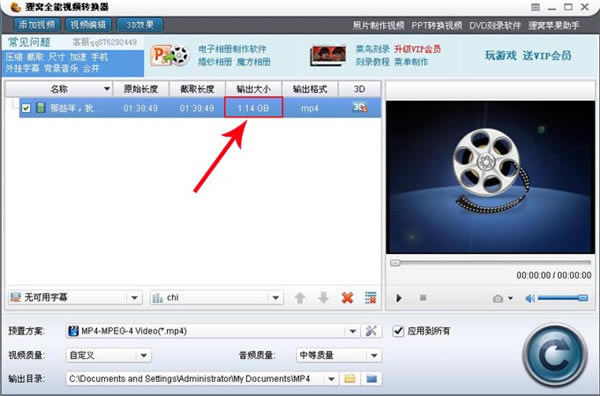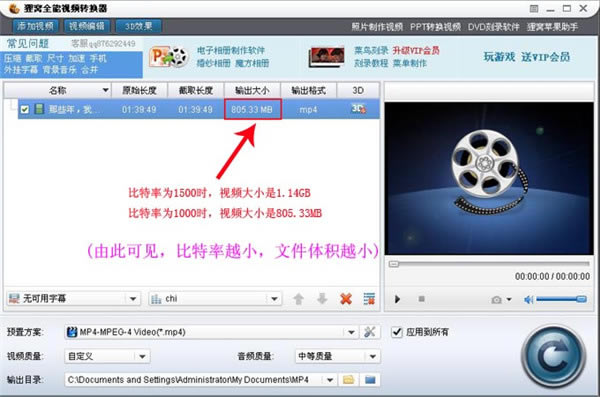【狸窝视频转换器特别版】狸窝视频转换器电脑正式版下载免费版 特别版
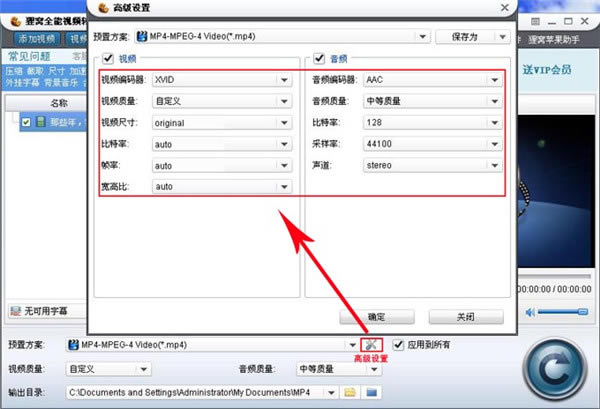
- 软件大小:查看
- 软件语言:简体中文
- 授权方式:免费软件
- 更新时间:2025-01-23
- 软件类型:国产软件
- 推荐星级:
- 运行环境:XP,Win7,Win8,Win10,Win11
狸窝视频转换器特别版软件介绍狸窝视频转换器电脑版免费版是一款强大的在线视频编辑工具,一款能够轻松帮助每一个玩家能够在游戏中体验最简单的编辑方式,这里有着专业的视频格式转换,让你轻松在电脑上实现最简单的视频格式转换。狸窝视频转换器特别版简单又好用,支持视频多种不同的视频格式,用户可以在这里一键添加主流的视频文件,让你的视频格式转换更简单。
狸窝视频转换器特别版软件特色1、狸窝全能视频转换器可以根据用户需求,选择合适的视频参数,如输出视频质量、尺寸、分辨率等。 2、狸窝全能视频转换器支持批量转换,可以处理多个文件。 3、视频编辑功能:视频裁剪,视频拆分,视频合并 狸窝视频转换器怎么用1、打开在本站下载好的狸窝全能视频转换器,打开软件后点击顶部的【添加视频】选项,选择您要添加的视频,点击【打开】就可以了。
2、添加视频后,点击视频预设方案后面的三角形图标,在下拉中,找到您要转换的视频格式即可(小编为大家介绍MP4格式的视频转化为MOV格式的视频)。
3、然后选择狸窝全能视频转换器输出目录,点击后边的文件夹图标就可以修改视频存放位置,修改完成后点击旁边的转换按钮就可了。
4、然后您就耐心等待视频转换完成就可以了。
5、狸窝全能视频转换器将视频转换完成。
6、点击输出目录最后的文件夹图标,就可以打卡刚才转换好的视频了。
狸窝视频转换器怎么压缩视频添加进去要转换并压缩的文件,点击主界面左上角的“添加视频”按钮,将文件导入狸窝视频转换器中,导入的文件格式和数量不限,狸窝视频转换器可对多个文件同时进行转换。此时可留意一下视频的大小。
设置输出格式,不同格式的视频,其体积也是不等的。通常影响视频大小的几个因素有:视频素材,视频格式,视频相关参数(视频编码器,音频编码器,分辨率,尺寸,比特率,帧率等)。所以在移动设备支持播放的情况下,也可以通过设置格式来达到压缩视频体积的目的。比如rmvb就是一种占空间比较小的格式,点击“预置方案”后面的倒三角按钮,设置匹配的格式。
可以明显的看到,我们把格式设置成rmvb格式之后,输出大小由开始的2.59GB变成了1.18GB,顿时就小许多,这就是通过改变视频格式来达到压缩视频。不过此种方法只适用于播放设备支持此种格式播放。对于不支持的格式,我们在不改变格式的前提下,同样可以压缩视频。开始说了,影响视频大小的因素,除了视频素材、视频格式以外,还有就是视频的相关参数。在“预置方案”后面的“高级设置”里面设置参数。
我们先对参数-比特率的数值改变进行测试,调小视频比特率至1500,看看此时文件大小变成了多少。
可以看到,通过调整比特率,输出大小由开始的2.59GB变成了1.14GB,视频体积同样减小了。如果还不满意,那我们再把视频比特率调小至1000。
当然, 这里也可以通过缩小其它的参数来压缩视频体积。通常改变参数相差不大的话,肉眼是不太容易看出来的,但如果一味的追求小体积,那就只有通过牺牲视频质量来换取。 |